Создание загрузочной флешки Windows через UltraISO
Для того, чтобы создать загрузочную флешку с операционной системой Windows нужно воспользоваться программным обеспечением UltraISO. Данная программа без труда в полуавтоматическом режиме создаст загрузочное устройство. Программа способна правильно создавать и записывать загрузочные записи для следующих операционных систем:
- Windows Vista;
- Windows 7;
- Windows 8(8.1);
- Windows Server 2008
- Windows Server 2012
Что касается операционных систем Windows XP и более ранних, то UltraISO не способно правильно записать образ на флешку, а также прописать загрузочные записи для старых ОС.

Для создания флешки с помощью программы UltraISO, сначала нужно обзавестись образом системы в формате iso. С другими форматами программа может работать, но в процессе распаковки на флешку могут возникнуть дополнительные особенности.
Для создания загрузочной флешки с ОС нужно:
- Запустить UltraISO от имени администратора (для ОС Windows Vista и новее);
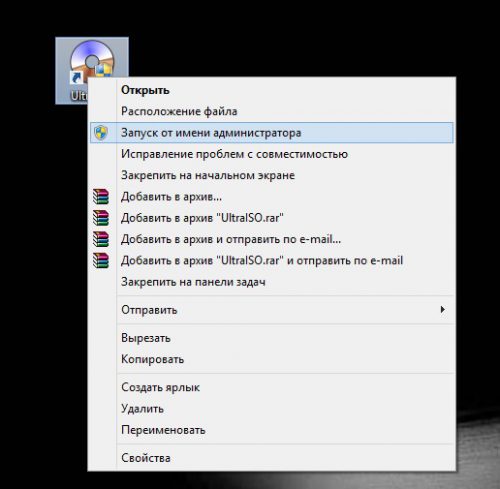
- Открыть образ. Для этого нужно нажать пункт меню “Файл”, затем “Открыть”;
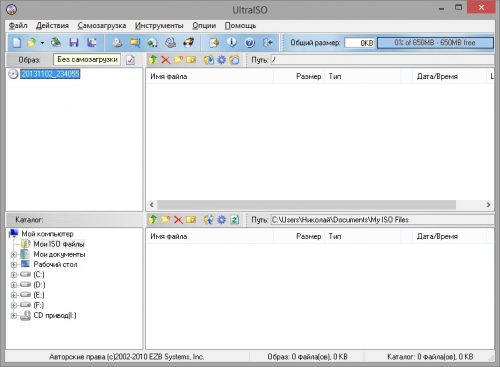
- Выбрать нужный образ с операционной системой на локальном диске;
- Нажать “Открыть”, чтобы образ системы добавился в программу;
- В окне предварительного просмотра UltraISO появятся файлы, которые были собраны в образе, то есть папки и файлы операционной системы;
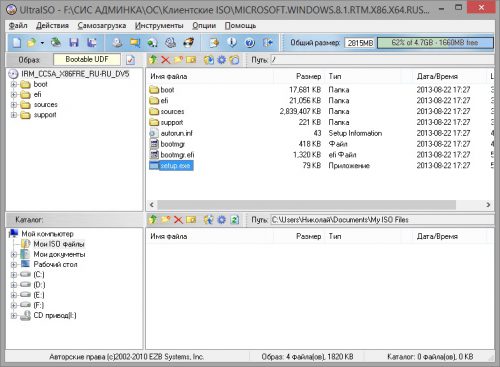
- После успешного открытия образа системы нужно записать его на флешку. Для этого нажмите на пункт главного меню “Самозагрузка” и выберите “Записать образ Жесткого диска…”;
- Перед Вами откроется окно, в котором нужно обязательно выбрать в пункте “Метод записи” тип USB-HDD+. Это нужно для того, чтобы загрузчик БИОСа правильно определил устройство и смог корректно интерпретировать данные с флешки;
- В строке “Диск” (Disk Drive) проверьте, чтобы в ней было название Вашей флешки, так как именно на выбранное устройство будет производиться запись образа;
- Нажмите кнопку “Запись”.
- Откроется всплывающее окно с предупреждением о том, что Ваша флешка будет отформатирована и с нее удалятся все данные. Подтверждайте;
- Дождитесь окончания записи образа на флешку. Следить за процессом записи можно как по нижнему индикатору прогресса, так и по логу. После завершения записи Вы увидите запись в логе “All done” или аналогичную по смыслу.
- Безопасно извлеките флешку из системы.
Вместо послесловия
Таким образом можно создать загрузочную флешку практически любой операционной системы, а для того чтобы произвести загрузку компьютера с полученной флешки следует провести некоторые настройки.






Вопрос. А с образом Live CD, такой же метод подойдёт? Или надо выставлять соответствующие настройки (Самозагрузка \\ Генерировать таблицу загрузки). Или при создании нового Файл \\ Новый \\ Загружаемый образ CD\DVD
И в окне записи образа, есть ещё дополнительные настройки (XPress Boot). Там про MBR, загрузочный сектор, редактор разделов, Xpress Write. Если можно, то тут, пожалуйста, поподробнее.
Какие Вы посоветуете настройки в Xpress Boot?
Здравствуйте!
Ну начнём с того, что не имеет значения образ загрузочного диска, то есть будь то Windows или LiveCD. Получается, что и действия при создании флешки будут аналогичными.
При верном создании флешки, она будет подгружаться на любом компьютере с выставленным приоритетом устройств в БИОСе, то есть важно понимать, что при отсутствии USB устройств в списке приоритетной загрузки, флешка будет проигнорирована.
Что касается дополнительных опций, таких как «Xpress Boot», то рекомендовал бы использовать параметры по умолчанию, и обращаться только в случае должных знаний и специфике записи. Все предлагаемые параметры этой опции затрагивают только работу с загрузочными секторами и MBR, то есть может понадобиться при создании нового загрузочного меню или создания разделов на загрузочном накопителе.
Важно, лишь чтобы образ LiveCD был проверенный, и запись не потребует никаких особенных действий!
Хотел перейти с 32 бит. на 64 бит. в Windows 10. Скачал на съемный диск с сайта установщик, чтобы переустановить ОС. Когда открыл съемный диск то пямять с 1 Терабайта стала 37 Гб где 29 Гб занимают файлы установки ,а 500 Гб инфрмации которые были на диске просто не видно. На носителе видно только Файлы установки ОС. Как восстановить данные на съемном диске? Что произошло с внешним диском?
Здравствуйте!
Если Вы выполнили все описанные в статье действия, то USB накопитель был отформатирован для создания загрузочного диска. Об этом упоминается в пункте 10.